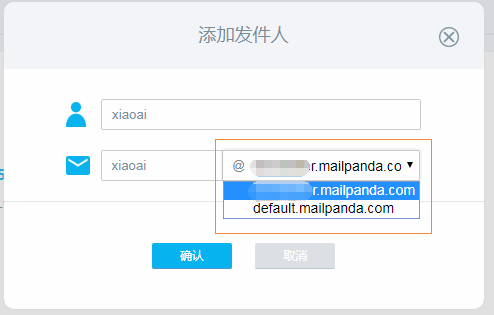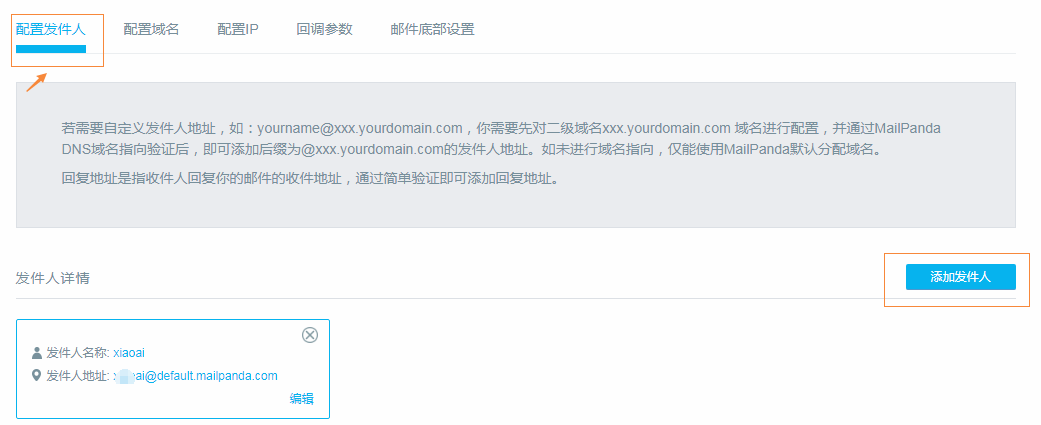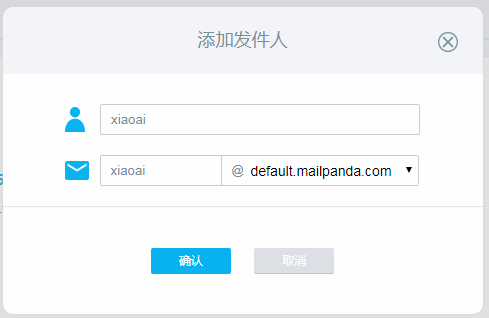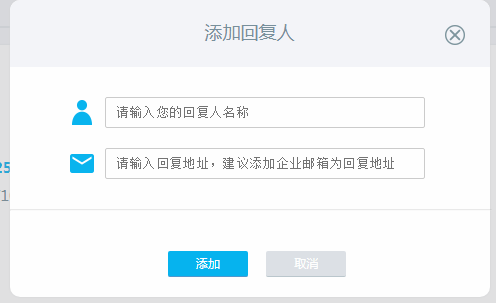为了保护您的一级域名,我们建议您使用自己的二级域名做发件人,同时,进行了二级域名解析的域名可以申请独立发送IP服务。
什么是二级域名:
比如你的一级域名是www.site.com,那么二级域名就是类似edm.site.com这样的,通过配置后,你的发件人会显示为name@edm.site.com,你的回复地址不受发件人影响,你可以设置为任意一个真实存在的邮箱做回复地址。
如何配置自己的二级域名做发件人
1、点击配置域名——添加域名
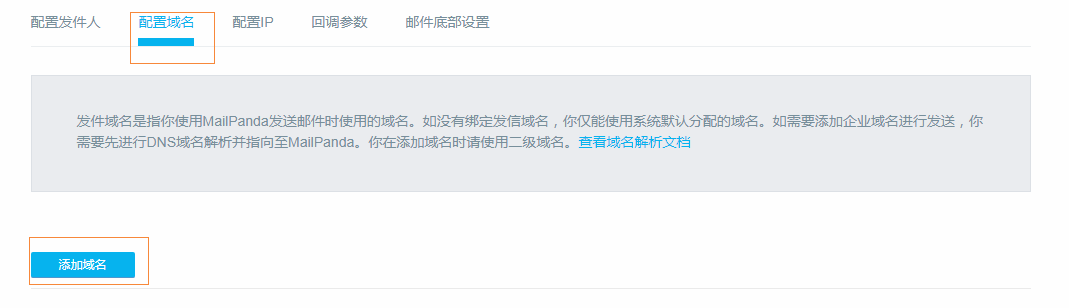
输入你的二级域名,点击确认
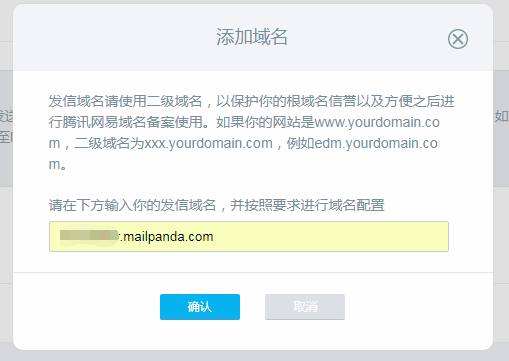
然后按照域名DKIM及SPF记录配置,配置好之后点击“验证域名配置”

当出现“域名DKIM及SPF配置成功!”的提示时,表明已经配置成功。

2、这时再点击配置发件人
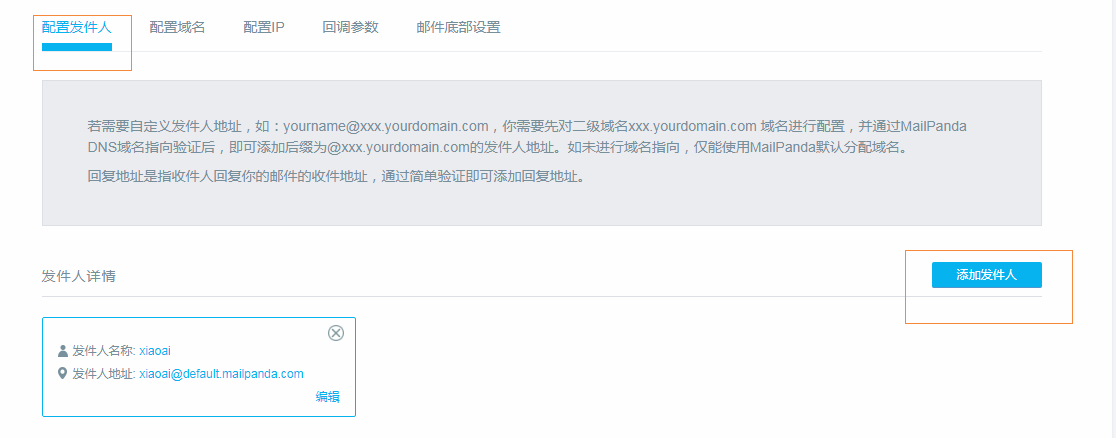
点击添加发件人,已经可以选择你刚刚配置好的二级域名,输入发件人名称和地址后,点击确认